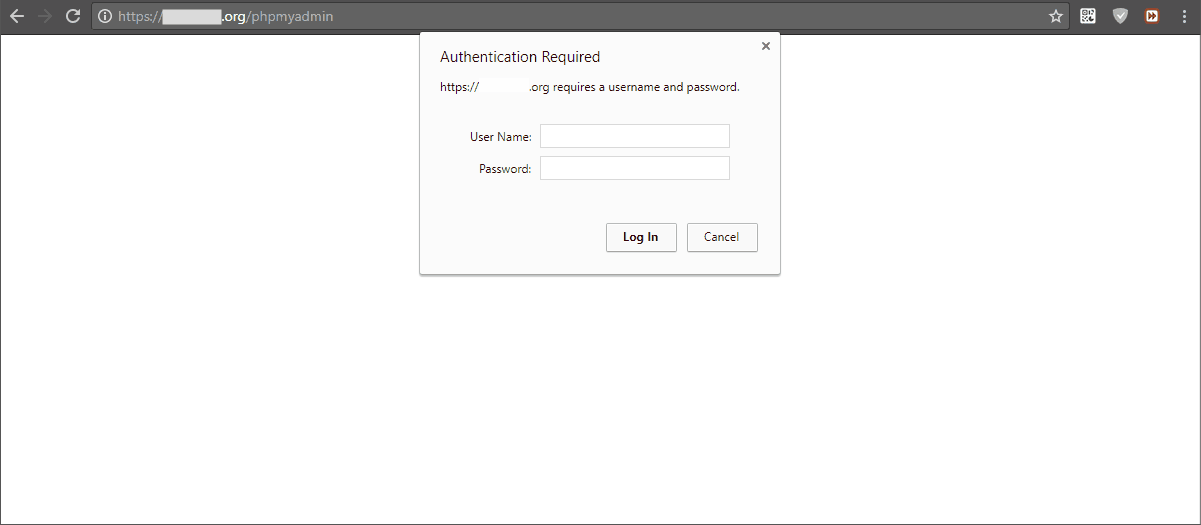Comment sécuriser phpmyadmin
OK, donc j'ai plusieurs sites sur un vps avec des certificats ssl. J'ai la configuration de sécurité mod ainsi que tripwire. Ma question concerne ensuite la sécurité de phpmyadmin. Si mon adresse IP est 123.123.123.123, je peux accéder à phpmyadmin à l'aide de 123.123.123.123/mypmyadmin-IHaveChangedThisURL.
Et même si j'ai changé l'URL de phpmyadmin, phpmyadmin est toujours accessible si vous pouvez trouver l'URL.
J'ai ajouté un fichier html vierge au répertoire racine et aucun index de répertoire n'est donc donné à l'aide du nom d'hôte vps ou de l'adresse IP vps.
Y a-t-il autre chose que je puisse faire pour protéger l'utilisation de l'IP et tenter d'obtenir phpmyadmin, etc.?
Toute orientation appréciée. Merci.
Plusieurs choses pourraient être faites. Je vais expliquer mes idées et la manière dont elles pourraient être mises en œuvre dans Apache2.
1. Utilisez la connexion HTTPS pour protéger vos données contre le sniffing
Activez d'abord le module SSL s'il n'est pas activé:
Sudo a2enmod ssl.Ouvrez le port 443 (HTTPS) dans le pare-feu . Vous devriez utiliser votre port personnalisé ici.
Suivez ce manuel et activez un certificat gratuit à partir de Let's Encrypt.
Vérifiez cette réponse et désactivez les chiffrements faibles.
Ensuite, vous pouvez forcer tous les utilisateurs à utiliser HTTPS .
2. Changer l'URI de PhpMyAdmin
Pour modifier l'URI, dans la configuration par défaut, vous devez éditer /etc/phpmyadmin/Apache.conf et modifier la première partie (/phpmyadmin) de cette directive:
Alias /phpmyadmin /usr/share/phpmyadmin
Redémarrez Apache et vous pourrez accéder à PhpMyAdmin via le nouvel URI.
3. Lancez PhpMyAdmin sur un port différent
Voici un manuel étape par étape: Comment exécuter PhpMyAdmin sur un port différent . N'oubliez pas d'ouvrir ce port dans le pare-feu.
4. Accédez à PhpMyAdmin uniquement localement via le tunnel SSH
Exécutez PhpMyAdmin sur un port différent. Supposons qu'il s'agisse du port 99. Fermez ce port dans le pare-feu. Ensuite, établissez une connexion SSH avec une commande similaire à:
ssh -fTN -R 99:localhost:99 <user>@<domain>or<ip>
- Cette commande créera ssh tunnel , où le port
-R99distant est transmis au port local99sur lelocalhost(127.0.0.1). - Les options
-fTNpousseront la connexion en arrière-plan.
Ensuite, PhpMyAdmin devrait être accessible via le navigateur Web de votre machine locale à l’URL http://localhost:99/. Plus d'idées pourraient être trouvées ici:
- Accéder à plusieurs serveurs distants derrière NAT
- IPTables n'autorise que l'accès localhost
- Autoriser l'accès au serveur Ubuntu uniquement à partir d'adresses IP spécifiques
5. Protégez le chemin URI PhpMyAdmin via l'authentification par mot de passe
Plus de détails peuvent être trouvés dans ce manuel d'Apache: Authentification et autorisation . Le package Apache2-utils doit être installé. En bref, les étapes sont les suivantes:
Créez un dossier en dehors de
/var/www, où le fichier de mots de passe sera conservé. Puis générez le fichier de mot de passe. Supposons que le nom de ce nouveau dossier est/var/www-auth:$ Sudo mkdir /var/www-auth $ cd /var/www-auth $ Sudo htpasswd -c .htpasswd.phpmyadmin <user> New Password: ********* Re-Type New Password: ********* Adding Password For User <user>.htpasswd.phpmyadminest le nom du fichier dans lequel le mot de passe sera stocké.userest le nom de connexion qui sera utilisé.*********est le mot de passe :)-csignifie créer un nouveau fichier. Si cette option est omise, la commandehtpasswdessaiera d’ajouter le nouveaulogin nameà un.htpasswd.fileexistant.
Modifiez le type d'authentification PhpMyAdmin en modifiant le
/etc/phpmyadmin/Apache.confde cette manière (ou créez le fichier.htaccess):<Directory /usr/share/phpmyadmin> ..... <IfModule mod_authz_core.c> <IfModule mod_authn_file.c> AuthType Basic AuthName "The name of the authentication form - type some user and password hints" AuthUserFile /var/www-auth/.htpasswd.phpmyadmin </IfModule> Require valid-user </IfModule> ..... </Directory>Activez les modules et redémarrez Apache2 pour appliquer la nouvelle configuration:
Sudo a2enmod authz_core authz_user authn_file Sudo systemctl restart Apache2.serviceMaintenant, pour accéder à l'URI de PhpMyAdmin, vous devez entrer le nom de connexion
useret sonpassword.
6. Protégez le chemin URI PhpMyAdmin via l’authentification à 2 facteurs (2FA):
Suivez les étapes 1 et 3 de ce manuel pour générer le fichier
.google_authenticator, situé dans votre répertoire$HOME. À l'étape 4 est décrite comment générer des codes d'authentification.Créez un nouveau répertoire sous
/var/www-auth. Supposons que le nom de ce nouveau dossier estgoogle_authenticator:Sudo mkdir -p /var/www-auth/google_authenticatorCopiez le fichier
$HOME/.google_authenticatordans ce répertoire et modifiez ses autorisations (il doit être lisible pourwww-data):Sudo cp $HOME/.google_authenticator /var/www-auth/google_authenticator/user Sudo chown www-data:www-data /var/www-auth/google_authenticator/userVeuillez noter que le nom du fichier détermine le nom de connexion! Le nom du fichier sera utilisé comme nom d’utilisateur lors de la connexion à votre site Web sécurisé.
Modifiez le nouveau fichier en ajoutant la directive
" PASSWORD=qwerty, oùqwertyest le nouveau mot de passe de connexion.E3CY3TNSNBXXXXXX "RESETTING_TIME_SKEW ... " RATE_LIMIT 3 30 ... "WINDOW_SIZE 17 " DISALLOW_REUSE 48885555 ... "TOTP_AUTH "MOT DE PASSE = qwerty 4567 ...
Installez
mod_authn_googlepour Apache2. Malheureusement, ce module n’est pas disponible dans le référentiel d’Ubuntu, mais nous pouvons l’obtenir de ce référentiel . Les étapes sont les suivantes: (1) accédez à votreDownloads, (2) téléchargez le packagedba-apa24-mod_authn_google-r22... .rpm, (3) extrayezmod_authn_google.so, (4) placez le fichier dans/usr/lib/Apache2/modules/, (5) accordez les autorisations appropriées, ( 6) Créer un fichier de chargement de module:cd $HOME/Downloads wget http://download.opensuse.org/repositories/home:/csbuild:/DBA/RedHat_RHEL-7/x86_64/dba-apa24-mod_authn_google-r22-1.1.x86_64.rpm rpm2cpio dba-apa24-mod_authn_google-r22-1.1.x86_64.rpm | cpio -iv --to-stdout ./DBA/Apache24/WWW/2.4.x/modules/mod_authn_google-r22.so > mod_authn_google.so Sudo mv mod_authn_google.so /usr/lib/Apache2/modules/ Sudo chown root:root /usr/lib/Apache2/modules/mod_authn_google.so Sudo chmod g-w /usr/lib/Apache2/modules/mod_authn_google.so echo "LoadModule authn_google_module /usr/lib/Apache2/modules/mod_authn_google.so" | Sudo tee /etc/Apache2/mods-available/authn_google.load Sudo a2enmod authn_googleModifiez le type d'authentification PhpMyAdmin en modifiant le
/etc/phpmyadmin/Apache.confde cette manière (ou créez le fichier.htaccess):<Directory /usr/share/phpmyadmin> ..... <IfModule mod_authz_core.c> <IfModule mod_authn_google.c> AuthType Basic AuthName "The name of the authentication form - type some user and password hints" AuthBasicProvider "google_authenticator" GoogleAuthUserPath /var/www-auth/google_authenticator GoogleAuthCookieLife 3600 GoogleAuthEntryWindow 2 </IfModule> Require valid-user </IfModule> ..... </Directory>Activez les modules et redémarrez Apache2 pour appliquer la nouvelle configuration:
Sudo a2enmod authz_core authz_user authn_google Sudo systemctl restart Apache2.serviceMaintenant, pour accéder à l'URI de PhpMyAdmin, vous devez entrer le nom de connexion
user, sonpasswordet ses 6 chiffrestoken code:
7. Utiliser ModSecurity pour Apache
Avec ModSecurity, vous pouvez ajouter des restrictions plus souples à l'URI de PhpMyAdmin. Dans cette réponse , sous la section "Règles de sécurité ModS>> SAS > Iptables ", j'ai brièvement décrit comment créer des règles personnalisées pour ModSecurity.